
Adobe Photoshop Su Mac e Windows offre diversi modi per copiare i livelli di immagine tra i documenti in modo da non è necessario ricreare il tuo duro lavoro da zero. Ecco come farlo.
Come copiare i livelli mediante trascinamento e caduta
Il modo più semplice per copiare un livello da un documento di Photoshop all'altro è trascinarlo tra i documenti. Inizia lanciando entrambi i tuoi documenti in Photoshop. Si noti che ogni documento ha la propria scheda nell'interfaccia Photoshop.

Nel menu nella parte superiore dello schermo o della finestra, fare clic su Finestra e GT; Disponi e GT; 2-up verticale. In questo modo, entrambi i tuoi documenti appariranno fianco a fianco.
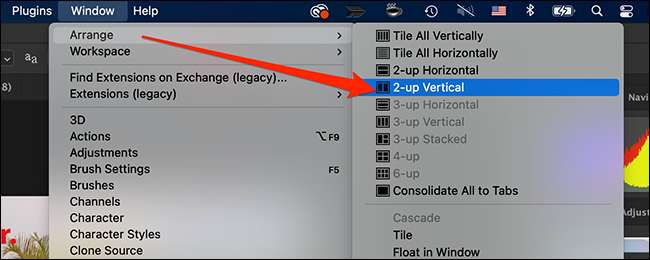
Quindi, selezionare la scheda per la foto da cui vuoi copiare un livello. Nel pannello "Livelli" sulla barra laterale destra della finestra Photoshop, trascina il livello che si desidera copiare e rilasciarlo sulla seconda foto sullo schermo.
Nota: Se non vedi il pannello Livelli, fare clic sulla finestra e GT; Opzione livelli nella barra dei menu per abilitarlo.
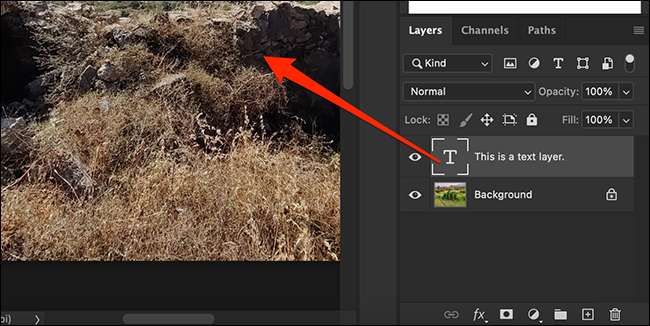
Se fai clic sulla scheda Second Photo, noterai che il livello che hai copiato è ora disponibile in esso.

Molto facile! Trascina e rilascia i livelli quanto vuoi tra le immagini.
Come copiare i livelli tramite l'opzione "Duplicate Layer"
Un altro modo per copiare un livello da un documento Photoshop all'altro è quello di utilizzare l'opzione "Duplicate Syrey". Per farlo, prima, apri entrambi i tuoi documenti in Photoshop.
Selezionare il documento che si desidera copiare un livello da fare clic sulla scheda vicino alla parte superiore della finestra Photoshop. Nel pannello "Livelli" sulla barra laterale destra, fare clic con il pulsante destro del mouse sul livello che si desidera copiare e selezionare "Duplica livello".
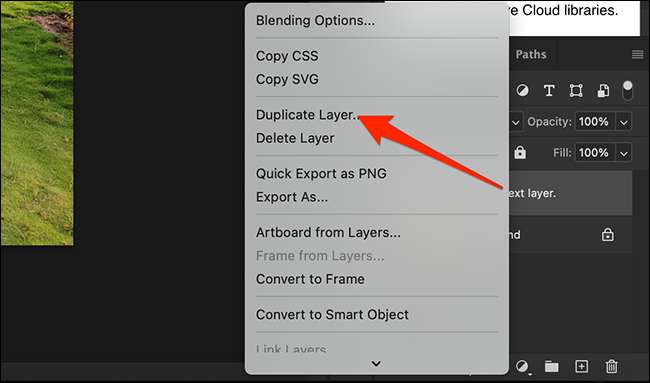
Nella finestra Duplicate Layer, fare clic sul menu a discesa accanto a "Documento". Selezionare il nome del documento di Destination Photoshop e fai clic su "OK" a destra.

Il tuo livello duplicato è ora disponibile nell'altro documento Photoshop.
Ci sono molti altri trucchi come questo là fuori se prendi il tempo per Scopri di più su Photoshop . Anche se non usi Photoshop per vivere, è quasi sempre valido il tempo che ne hai messo dentro. Divertiti!
IMPARENTATO: Come imparare Photoshop







